

Petra je u školi dobila sljedeći zadatak:
Prouči kako je izgledao svijet prije izuma interneta. Kako su ljudi komunicirali, kako su slali poštu, kako su se dogovarali za druženje, sastanke, kako su tražili informacije za seminarske radove...
Petra je odmah znala koja će joj osoba pomoći u vezi s tom temom. Njezina baka. Baka je uvijek pričala zanimljive priče i sigurno će joj objasniti kako je izgledao život bez interneta.
Kad je Petra baki objasnila što joj treba, baka ju je najprije upitala: "A što je to zapravo internet? Što sve omogućuje?"
Petra joj je ukratko objasnila:
Internet je globalna mreža koja povezuje računala širom svijeta.
Zatim joj je objasnila što se sve može pomoću interneta, a baka se nekim mogućnostima čudila, a za neke je rekla da znatno olakšavaju život. Petra je izdvojila ove mogućnosti:

Baka je sjetno rekla: "Kad smo mi izrađivali seminarski rad, bilo je teško prikupiti literaturu. Učlanjivali smo se i u nekoliko knjižnica. U nekim knjižnicama nije bilo dopušteno iznositi knjige i enciklopedije pa smo čitali i zapisivali, vraćali se u nekoliko navrata."
Petra je opisala kako to izgleda danas: "Naravno da tražimo izvore u knjižnicama, ali se koristimo i internetom. Najčešće nam nastavnici preporuče pouzdane mrežne stranice gdje nalazimo literaturu u obliku on-line izdanja knjiga, članaka, rasprava, i to sve u nekoliko klikova. Ta se usluga naziva WWW.
WWW je skup mrežnih stranica koje su međusobno povezane hipervezama.
Petra je potom baki objasnila kako koristiti WWW:
Jedinstvena adresa mrežne stranice naziva se URL
(Uniform Resource Locator).
Od kojih se dijelova sastoji URL adresa (mrežna adresa)?
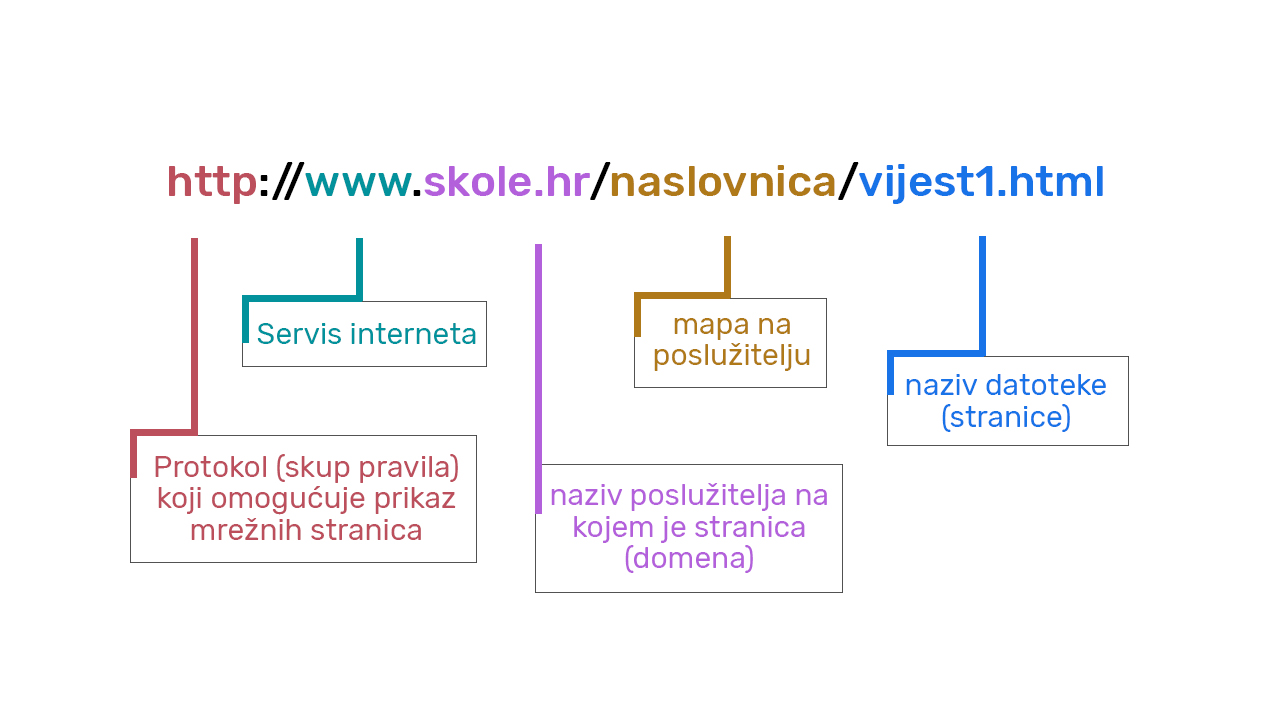
Dok je Petra istraživala razdoblje prije interneta, otkrila je zanimljive podatke o nastanku prvih mrežnih stranica i njihovom daljnjem razvoju. Uočila je da nisu sve stranice jednake. U čemu je razlika? Pokušaj otkriti pomoću sljedeća dva zadatka!
U jednom od internetskih preglednika u adresni redak upiši sljedeću adresu. Pronađi osnovne dijelove mrežne stranice:
Sada otvori sljedeću stranicu. Nakon prijave (Sign up ili Log in)* otvara se početni ekran na kojem treba odabrati naredbu +MAKE A PADLET. Zatim odaberi Wall i pomoću naredbe Select otvorit će se on-line zid. Možeš mu dodijeliti ime i pozadinsku sliku, a po njemu možeš pisati. Jednostavnim dvostrukim klikom otvara se prozorčić u koji možeš upisivati tekst, postavljati fotografije i slično.
Želiš li svoj zid uređivati s drugim osobama, potrebno je odabrati naredbu Share.
* Sign up - prijava prvi put, Log in -prijava ako već posjedujemo račun.
Možeš li zaključiti koja je razlika između ovih dviju mrežnih stranica koje smo otvorili?
Možemo li, kao korisnici, nešto objaviti ili komentirati na prvoj stranici?
Ne možemo! Takva stranica pripada prvoj generaciji mrežnih stranica koje se nazivaju statični web i sadržaj se može samo čitati.
Na drugoj stranici sami smo izradili sadržaj!
Stranice u kojima aktivno sudjeluju korisnici jesu interaktivne, a još se nazivaju i WEB 2.0 alati.
Naravno da su se s vremenom razvile i statične mrežne stranice pa sada imaju i dinamične elemente, ali i dalje na tim stranicama ne možemo ostavljati komentare ili svoje sadržaje.
Više o razvoju mrežnih stranica pročitaj u Zanimljivostima.
Razvoj mrežnih stranica:
| Web 1.0 | Web 2.0 | Web 3.0 | |
|---|---|---|---|
| Godina nastanka |
1991. | 2001. | 2008.g. |
| Karakteristike | Statična mrežna stranica koju izrađuje stručnjak. Stranice ispunjene tekstom, a korisnici mogu samo čitati. |
Interaktivna mrežna stranica koju izrađuje korisnik. Omogućena suradnja s drugim korisnicima. | Personalizirana mrežna stranica potpuno prilagođena korisniku.Naziva se i semantički web jer prepoznaje značenje (semantiku) umjesto pojma. |
| Primjeri | Mrežne stranice osoba, institucija, on-line rječnici... | Društvene mreže, Wiki, blogovi, plakati, kvizovi, igre... Nazivaju se i Web 2.0 alati. | Inteligentna tehnologija koja pronalazi i upravlja korisnim informacijama prema čovjekovim potrebama.na primjer "pametno" pretraživanje koje se prilagođava korisniku. * |
* U svakodnevnom životu okruženi smo informacijama koje su lako dostupne. Međutim, u prevelikom broju informacija koje se dnevno proizvedu lako se izgubiti. Ideja je Weba 3.0 izvući korisne informacije i njima upravljati. Upravljanje informacijama podrazumijeva povezivanje podataka na način na koji to rade ljudi.
Već postoje semantičke tražilice koje "pametno" pretražuju poput DuckDuckGo, a i popularni Google vam nudi prijedloge sadržaja za vrijeme dok u tražilicu upisujete pojam.
Petrini kolege prisjetili su se da poznaju neke Web 2.0 alate (usluge)! Možeš li i ti nabrojiti nekoliko Web 2.0 alata? Neki od njih navedeni su u Rješenju!
Blog (mrežni dnevnik), Wiki (upravljanje sadržajem), Wikipedija (slobodna enciklopedija), alati za komunikaciju: Facebook, Instagram, Edmodo, Twitter, YouTube (razmjena video materijala - vlogging1), Linkedin, WhatsApp, Messenger, Viber, Skype..., edukativne igre, e-učenje (Moodle, Loomen), razmjena fotografija (Flickr), audiodatoteka (podcast 2), streaming3 glazbenih datoteka (Spotify), izrada umnih mapa, plakata, e-portfolia, interaktivnih ploča (Padlet, Lino ploča)...
1 složenica od video blogging
2 složenica od POD (Playable On Demand) i engleske riječi broadcast (emitiranje)
3 istovremeno primanje i reproduciranje podataka
Kako su prije ljudi slali pisma i poruke?
Petra je posjetila baku i slikovito joj opisala kako je slanje pisma izgledalo u prošlosti. Najprije su kupili papir i kuvertu (omotnicu). Zatim su napisali pismo, stavli ga u kuvertu i obavezno zalijepili poštansku marku. Marka je naknada za trošak slanja. Pismo su ubacili u poštanski sandučić. Poštanski službenici otvarali su sandučiće, razvrstavali kuverte prema gradovima i zatim usmjerili svu poštu prema pripadnim poštanskim uredima. Ondje je poštu opet trebalo razvrstati prema adresama i dodijeliti poštarima koji su poštu raznosili do kuća.
Koliko je taj postupak trajao? Najmanje tjedan dana, a ponekad i više.
A kako je danas? Napisati pismo (poruku) svakako treba, kao i nekada, ali nakon toga potrebno je upisati e-adresu i u nekoliko klikova sve je gotovo. Osoba koja prima poštu treba samo otvoriti svoj virtualni sandućić i pročitati poruku.
A tko je i kada poslao prvu elektroničku poštu? Je li to bilo davno? Istražimo pomoću internetske tražilice!
Ray Tomlinson 1972. godine.
Usluga za razmjenu pošte internetom naziva se elektronička pošta.
A kako je zamišljena ta razmjena?
Osnovna je ideja da svaki korisnik ima svoj "poštanski sandučić" u koji mu dolazi pošta. Poštanski sandučić nalazi se na računalu poslužitelja preko kojega imamo otvorenu uslugu (CARNet, T-Com, Iskon, Google...).
Da bismo mogli koristiti elektroničku poštu, trebamo imati:
Elektronička pošta ima uobičajen oblik:
| primatelj@poslužitelj |
pri čemu je:
Na primjer, za adresu josip.josipic@skole.hr možemo reći da josip.josipic ima elektroničku adresu pri skole.hr.
Učenici škole imaju vlastitu adresu e-pošte u obliku:
| ime.prezime@skole.hr |
Drugim riječima, svaki učenik ima svoj AAI identitet. Postoji li više osoba s istim imenom i prezimenom, dodjeljuju se redom brojevi 1, 2, 3....., na primjer josip.josipic1@skole.hr.
* Više o AAI identitetu pročitaj na stranici.
Korisničko ime i zaporku u školi dodjeljuje administrator imenika.
U adresi elektroničke pošte ne preporučuje se koristiti dijakritičke znakove (ćčđšž), prazna mjesta te specijalne znakove (! # $ % & ' * + -/ = ? ^ _ ` { | } ~). Neki od navedenih znakova se mogu koristiti, no mnogi ih sustavi u svijetu ne podržavaju. Za sada ih se preporuča izbjegavati u adresama elektroničke pošte.
Koje su od navedenih adresa e-pošte ispravne?
Pomoć:
Adresa ne treba sadržavati praznine, dijakritičke znakove (ćčđšž) te specijalne znakove (! # $ % & ' * + -/ = ? ^ _ ` { | } ~). U prvom dijelu je naziv primatelja a u drugom naziv poslužitelja.
Protokoli elektroničke pošte
Ova internetska usluga koristi različite protokole za slanje i primanje elektroničke pošte:
Korisničkom računu naše elektroničke pošte možemo pristupiti s raznih uređaja, gdje god se nalazili. Poruku možemo poslati s jednog uređaja a vidjet ćemo je na svim drugim uređajima pomoću kojih pristupimo našem računu. To je moguće zahvaljujući sinkronizaciji* korisničkih podataka gdje se svaka promjena koju napravimo u programu odražava na ostalim uređajima gdje se prijavimo.
* sinkronizacija dolazi od grčke riječi sygkhronos što znači istovremen
Zamisli da si u razrednoj grupi koja ima zadatak obraditi temu "Zdrava hrana za zdravo tijelo". Trebaju vam fotografije dobre kvalitete. Tvoj zadatak je prikupiti fotografije.
Počinješ od svoga hladnjaka jer u njemu zasigurno ima takvih namirnica.
Za početak, fotografiraj mobitelom jednu zdravu namirnicu. Na koji način ćeš fotografiju poslati kolegama a da ostane dobre kvalitete? Slanje fotografija preko društvenih mreža smanjuje kvalitetu fotografije. Najbolji je način slanje e-pošte s priloženom datotekom.
Otvori program za rad s elektroničkom poštom (CARNetov Webmail ili neki drugi). U rubriku "Prima" navedi jednog kolegu, a ostale navedi u rubrici "BCC". Popuni rubriku naslova, a zatim odaberi datoteku kao prilog. Pošalji poštu, a zatim zajedno komentirajte kako izgleda poruka koju je dobio glavni primatelj, a kako poruka ostalih, navedenih u BCC.
Pomoću interneta možemo obavljati još mnoge aktivnosti, od postavljanja i preuzimanja sadržaja (dokumenata, glazbe, videa), glasovnog komuniciranja i videokomuniciranja, gledanja televizije, naručivanja i plaćanja roba i usluga, obrazovanja na daljinu itd. Kako nazivamo te usluge i treba li za njih koristiti posebne programe?
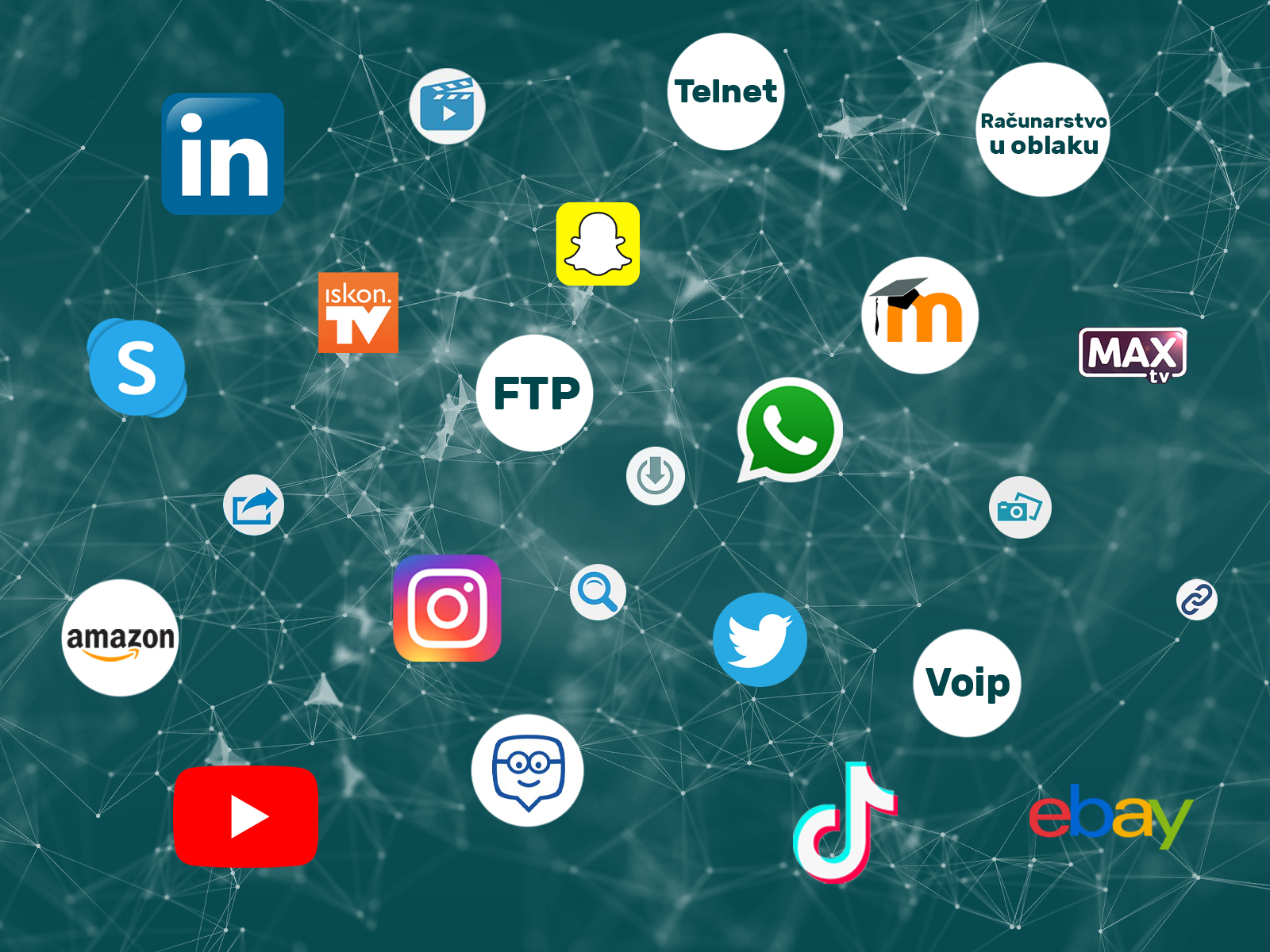
Na primjer, napravili smo vlastitu mrežnu stranicu koju želimo postaviti na neki poslužitelj. Kako to napraviti?
Koristimo neki specijalizirani program i FTP. Potrebno je spojiti se na poslužitelj (ako je potrebno, upisati korisničko ime i zaporku) te prenijeti željene datoteke s našeg računala na poslužiteljsko. Jedan od popularnijih FTP programa jest FileZilla.
Prouči na koji način možeš postaviti svoje mape i datoteke na nekom poslužitelju. Ta se usluga naziva hosting.
Zatim instaliraj besplatan program FileZilla. Možeš koristiti poveznicu. Stranica je na engleskom jeziku pa ako je potrebno, pronađi prijatelja/prijateljicu ili nastavnika koji će ti pomoći. Potrebno je preuzeti FileZilla Client, a upute se nalaze na forumima i platformi Wiki čije su poveznice navedene u tekstu.
Koristeći se programom FileZilla prenesi na neki poslužitelj napravljenu mrežnu stranicu. Pomoć pri izradi mrežne stranice možeš pronaći na stranici.
Objedinjene upute za postavljanje gotove mrežne stranice na poslužitelj pomoću programa Filezilla pročitaj u videu.
Sretno s ovim zanimljivim iskustvom!
Torrent programi
To su programi pomoću kojih možemo dijeliti (preuzimati ili prenositi) sadržaje s interneta, najčešće filmove i glazbu.
Pri uporabi takvih programa treba biti vrlo oprezan iz više razloga:
Kako rade torrent programi?
Takvi programi povezuju korisnika koji žele podijeliti neki sadržaj na internetu s korisnicima koji taj sadržaj žele preuzeti na svoja računala.
Takav način povezivanja računala na mreži naziva se peeer to peer (engl. svaki sa svakim). Korisnici su međusobno ravnopravno povezani, svatko može biti korisnik i poslužitelj.
Jedan od najpopularnijih torrent programa naziva se BitTorrent.
Kupili smo novo računalo i neke programe ne znamo pravilno podesiti. Nije uvijek praktično računalo nositi u servis, ali ako imamo dogovorenu podršku s prodavateljem, problem je lako rješiv. Osoba iz tehničke podrške spoji se na naše računalo i izvrši potrebna podešavanja. Naravno, potrebno je imati instaliran odgovarajući Telnet program (jedan od popularnijih jest TeamViewer) i moramo dopustiti pristup svom računalu preko pristupnih podataka.
Nakon toga vidimo da se pokreće strelica miša i otvaraju se razni prozori bez našeg utjecaja. Dakle, netko iz daljine radi na našem računalu.
Uz dopuštenje roditelja poveži svoje računalo s računalom svojega prijatelja ili kolege.
Oboje instalirajte program TeamViewer (pronađi besplatnu instalaciju na internetu).
Nakon instalacije pokrenite program na oba računala.
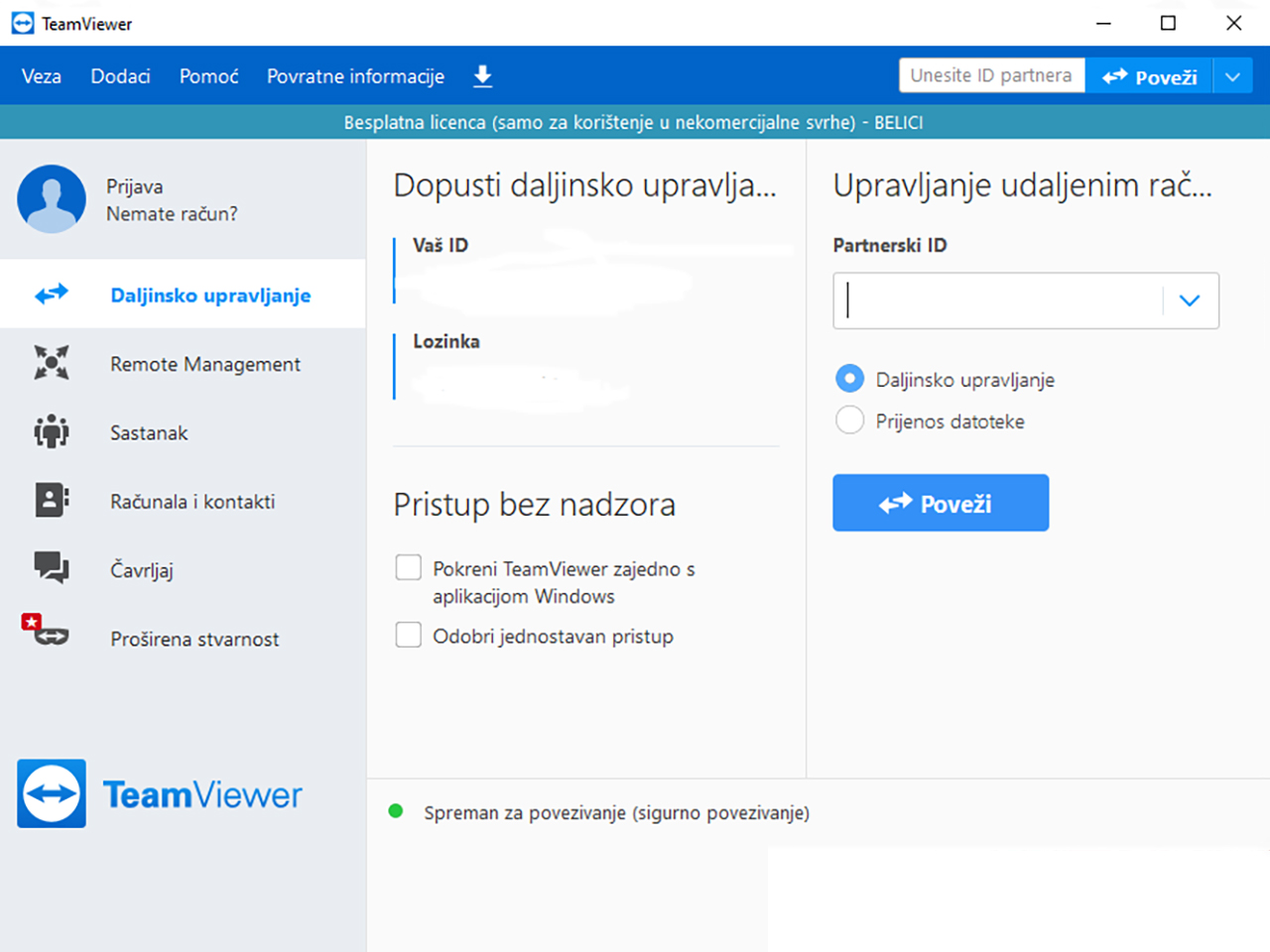
Svatko će na ekranu imati postavljen svoj ID i lozinku. Za pristup drugom računalu, prijatelj ti mora reći svoj ID i zatim svoju lozinku. Klikom na Poveži dobivaš kontrolu nad računalom svojega prijatelja.
Nakon što ste isprobali kako funkcionira kontrola nad udaljenim računalom, zatvorite vezu pa zamijenite uloge.
Ljudi oduvijek vole razmjenjivati kratke poruke. U vrijeme kada je Petrina baka bila učenica, razmjenjivali su ih slanjem malih papirića. Najčešće u školi ili u prolazu.
Danas postoje mnogi programi koji omogućuju slanje poruka, a korisnik ih vidi čim ih njegov sugovornik pošalje (pritiskom na tipku enter). U nekim chatovima postoje tzv. sobe ili grupe u kojima istovremeno razgovara više korisnika.
Za neke je chatove potreban samo mrežni preglednik (na primjer, u sklopu Googleovih dokumenta), ali postoje i specijalizirani programi, na primjer: Skype, Viber, Messenger, WhatsApp, Snapchat...
Leetspeak jezik
U chatovskim aplikacijama uobičajeno je koristiti poseban jezik koji se naziva leet ili 1337 jezik. U ovom jeziku se slova zamjenjuju brojevima i znakovima s tipkovnice.
Leetspeak jezik stvoren je osamdesetih godina, kako bi bio nečitljiv "n00bovima", odnosno onima koji nisu članovi informatičke zajednice.
Poznaješ li i ti leet jezik? Navedi nekoliko primjera!
Osim leet jezika, koriste se i kratice koje su uobičajene u chat komunikaciji radi brže izmjene poruka. Iako se često koriste kratice engleskoga jezika, evo nekoliko primjera za hrvatski jezik koje sigurno poznaješ:
| AE | hajde |
| APP | ako prođe, prođe |
| BZVZ | bez veze |
| NNČ | nema na čemu |
| LP | lijep pozdrav |
| LN | laku noć |
Možeš li dodati još koju kraticu?
Telefoniranje u okviru jedne zemlje postalo je cjenovno prihvatljivo, ali s dalekim zemljama i dalje je preskupo. Petrina baka ima sestru u Kanadi i s njom se samo dopisuje jer su pozivi preskupi. Kad su o tome razgovarale, Petra je baki predložila da sa svojom sestrom razgovara internetom koliko želi. Baka je bila oduševljena, to je bio jedan dug i veseo razgovor.
Neki od popularnijih programa za internetsku telefoniju jesu: Skype, Viber, Messenger...
Najčešće se koristi za sastanke ili predavanja kada su sudionici u različitim gradovima.
Jedna od primjena u školstvu: učenici u geografski izoliranim područjima pomoću videokonferencije mogu biti dio razreda, mogu posjetiti druge dijelove svijeta, posjetiti muzeje i slično. Također, učenici jedne škole mogu komunicirati s učenicima diljem svijeta.
Dogovori se s nekoliko kolega pa napravite svoju videokonferenciju prema uputama u videu. Preglednije će izgledati ako koristite računala s kamerom, ali možete koristiti i mobilne uređaje.
Ako pokraj televizora imaš neku "kutiju", to je vjerojatno multimedijalni player STB (set-top box) koji služi za IPTV. Za razliku od gledanja televizije internetom, IPTV nudi mnoge dodatne kanale. Među popularnijim davateljima te usluge u Hrvatskoj trenutačno su MAXtv, B.net TV, Vip TV, Iskon.TV, H1 TV...
Kad je Petra spomenula internetsko bankarstvo, baka se oduševila. Samo je rekla: "Koliko sam samo vremena provela čekajući u redu u banci, a sad ljudi sami obavljaju svoje transakcije bez odlaska u banku."
Kod ove je usluge najveći problem sigurnost, pa se takvi sustavi koriste sigurnim protokolima (https*) i ostalim mjerama zaštite.
*s (engl. secure), https - sigurni internetski protokol za prijenos podataka
Petra i baka se nisu složile oko teme online kupovine. Baka je zaključila da nema povjerenja, da se boji prevara, ne želi vraćati odjeću ako joj ne odgovara itd. Petra je naglasila samo prednosti: željenu uslugu ili proizvod može naručiti direktno od trgovaca, bez posrednika, a to je svakako povoljnije, pritom sve to može obaviti iz kuće...
Najstariji servisi u svijetu jesu Amazon i eBay. U Hrvatskoj također postoje specijalizirane stranice, svakim danom sve ih je više.
Kupuješ li i ti preko interneta?
Koje su prednosti, a koji nedostaci takve kupovine?
Samostalno istraži, a zatim u Rješenju pročitaj neke od mogućih odgovora.
| PREDNOSTI | NEDOSTACI |
|---|---|
|
|
Što to znači, što je računalni oblak?
Računalni oblik su zapravo udaljena računala na koja možemo spremati svoje podatke. Možemo koristiti unajmljeni softver umjesto da ulažemo u njegovu kupovinu. Jedna je od velikih prednosti da možemo pristupati svojim podacima, aplikacijama, dokumentima svugdje gdje postoji internetska veza.
Naravno, treba voditi računa o sigurnosti pa nije preporučljivo ostavljati osjetljive podatke. Nedostatak je svakako to što ne možemo pristupiti podacima ako dođe do prekida internetske veze.
Popularni servisi koje nude uslugu oblaka jesu sljedeći: GoogleDrive, MS OneDrive, Dropbox...
Tijekom svojega školovanja možeš besplatno koristiti usluge paketa MS Office 365 u sklopu kojega je i jedan "oblak", OneDrive. U videu pogledaj kako pristupiti tom oblaku.
Otvori OneDrive prema uputama u videu. Time ulaziš u prostor koji možeš shvatiti jednako kao prostor na svome računalu. Možeš stvarati mape i datoteke, brisati ih, preimenovati, kopirati i sl.
Zadatak 1:
Izradi mapu Škola i njezine podmape: Povijest, Geografija i Informatika. Zatim u mapi Povijest otvori Dokument programa Word. Upiši naslov dokumenta (plava traka na vrhu, klikom na Dokument). Zatim napiši nekoliko rečenica o temi iz povijesti, o nečemu što trenutačno obrađujete iz Povijesti ili slično. Kad napišeš tekst, nije ga potrebno posebno spremati, to se događa automatski.
Zadatak 2:
Podijeli dokument sa svojim kolegom iz razreda (naredba Zajednički koristi) tako da upišeš njegovu/njezinu adresu e-pošte. Pokušajte zajedno uređivati dokument.
Zadatak 3:
Otvori mapu Informatika. Jednu datoteku sa svoga računala prenesi u mapu Informatika.
Što se tiče društvenih mreža, baka i Petra ponovno se nisu složile. Baka je rekla da su društvene mreže uništile sastajanje s prijateljima i da se previše vremena provodi komunicirajući na društvenim mrežama.
Petra je istaknula dobre strane iako se dijelom složila s bakom. Na primjer, putem društvenih mreža možemo pronaći osobe istih interesa, razmjenjivati fotografije, glazbu, videa. Potrebno je samo izraditi profil na željenoj mreži.
Najpopularnije društvene mreže današnjice jesu Facebook, Twitter, Instagram i YouTube. U poslovnom svijetu to je Linkedin, a za učenje se koristi Edmodo.
Postoje i komunikacijski alati za koje se može smatrati da su vrsta društvenih mreža, na primjer: Snapchat, WhatsApp i Messenger.
Pomoću sustava za e-učenje Merlin (temelji se na sustavu Moodle) izradi svoj e-portfolio. Ako već imaš svoj e-portfolio, možda je vrijeme da ga nadopuniš.
Na sljedećoj mrežnoj adresi otvorit će se naslovna stranica Merlin e-portfolija. Prijavi se pomoću AAI@EduHr identiteta.
Internet je globalna mreža koja nudi goleme mogućnosti, ali i mnoge opasnosti. Naveli smo pobliže osnovne dvije usluge koje se najčešće koriste: WWW i e-mail. Ostale usluge samo smo spomenuli, ali to i nije sve, kada kreneš internetskim putovima, otvaraju se dodatne mogućnosti koje pruža takva mreža.
Ali vratimo se na početno pitanje: Možemo li zamisliti život bez interneta?
Priupitaj svoje roditelje ili djedove i bake kako su se oni dogovarali za izlazke, primjerice za odlazak u kino? Gdje je pisalo koji film igra, kada počinju predstave, kolika je cijena ulaznice? Što se događalo ako netko kasni?